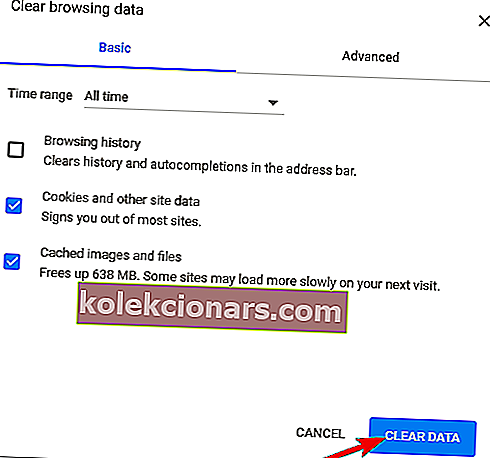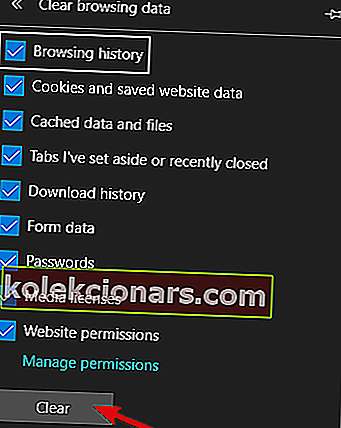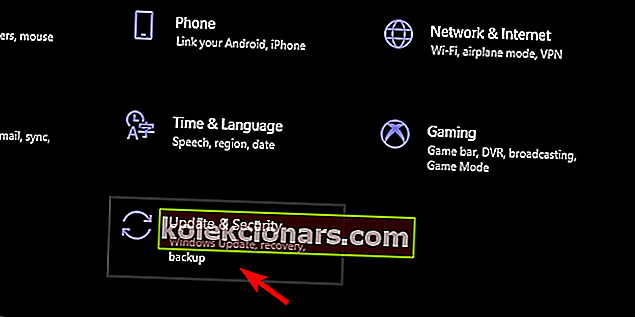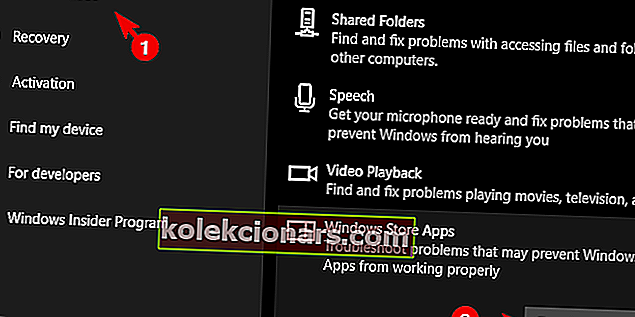- Roblox ir MMO smilškastes spēle, kurā spēlētāji var izbaudīt plašu arkādes mini spēļu, pasaules veidošanas un pielāgotu scenāriju kolekciju.
- Lai gūtu labumu no jaunākajiem ielāpiem un funkcijām, ir svarīgi regulāri atjaunināt spēles, taču, ja jums ir problēmas ar Roblox atjaunināšanu, šī rokasgrāmata palīdzēs jums novērst šo problēmu.
- Lai iegūtu vairāk satura par tiešsaistes spēlēm, tostarp Roblox, apmeklējiet mūsu veltīto lapu, kur atradīsit labojumus un pārskatus par karstākajiem nosaukumiem.
- Roblox ir redzējis savu daļu kļūdu, un, kad lietotāji visu laiku ziņo par jaunām kļūdām, mūsu Roblox lapa ir labākā vieta, kur regulāri sekot līdzi visām tām.

Roblox ir viena no populārākajām spēlēm pasaulē, kurā ik mēnesi darbojas 9 miljoni aktīvo lietotāju. Šī spēle ir “daudzplatformu” definīcija, jo tā ir pieejama gandrīz visās tur esošajās sistēmās.
Ja jūs varat palaist Windows 10, visticamāk, jūs bez problēmām varēsit palaist Roblox no darbvirsmas vai pārlūkprogrammas. Tomēr Roblox nav nevainojams.
Viena no izplatītākajām kļūdām parādās, sākoties spēlei, jo lietotāji nespēj atjaunināt spēli uz jaunāko versiju.
Tas var būt jautājums, jo, lai spēlētu, jums būs nepieciešama jaunākā versija. Par laimi ir daži risinājumi, kurus varat izmēģināt, un mēs pārliecinājāmies tos iekļaut tālāk.
Vai meklējat labāko pārlūku, lai spēlētu Roblox operētājsistēmā Windows 10? Šeit ir mūsu labākās izvēles!
Kā novērst Roblox atjaunināšanas kļūdas operētājsistēmā Windows 10
- Restartējiet datoru
- Pārbaudiet, vai nav savienojuma problēmu
- Mēģiniet atjaunināt spēli pārlūkprogrammā
- Notīrīt lietotnes kešatmiņu
- Palaidiet Windows problēmu novēršanas rīku
- Pārinstalējiet spēli
1. Restartējiet datoru

Pirmās lietas vispirms. Restartējot datoru un atkārtoti piekļūstot lietotnei, atjaunināšanas problēmas jāatrisina biežāk. Lielāko daļu Roblox kļūdu un kļūmju var viegli novērst, restartējot spēli.
Tā kā pēc spēles sākšanas atjauninājumi tiek automātiski izdalīti, vairākkārtēja mēģināšana var palīdzēt.
Turklāt mēs iesakām izrakstīties un pierakstīties. Tas ir tāls šāviens, bet reizēm tas varētu palīdzēt. Visbeidzot, ja problēma joprojām pastāv, mēs iesakām veikt tālāk norādītās papildu darbības.
Iepriekš mēs esam daudz rakstījuši par Roblox kļūdām. Pievienojiet grāmatzīmi šai lapai, ja jums to vēlāk vajag.
2. Pārbaudiet, vai nav savienojuma problēmu

Kā mēs jau teicām, Roblox atjauninājumi tiek administrēti automātiski. Tā kā atjaunināšanas procedūra prasa bezmaksas un nebijušu savienojumu, jums jāpārbauda ugunsmūra un maršrutētāja iestatījumi.
Proti, Roblox vienmēr ir nepieciešams stabils savienojums, un ir svarīgi ļaut tam brīvi sazināties, izmantojot Windows ugunsmūri.
Veiciet šīs darbības, lai pievienotu Roblox atļauto Windows ugunsmūra lietotņu sarakstam:
- Windows meklēšanas joslā ierakstiet Ugunsmūris un atveriet Atļaut lietotni, izmantojot Windows ugunsmūri .
- Noklikšķiniet uz Mainīt iestatījumus .
- Ļaujiet Roblox brīvi sazināties, atzīmējot abas rūtiņas.
- Apstipriniet izmaiņas un restartējiet datoru.
- Sāciet Roblox vēlreiz.
Turklāt neaizmirstiet novērst savienojumu. Šeit ir daži kopīgi soļi, kurus varat veikt, lai atrisinātu iespējamās savienojuma problēmas:
- Wi-Fi vietā izmantojiet vadu savienojumu.
- Restartējiet maršrutētāju.
- Pārvaldiet maršrutētāja iestatījumus. Pārliecinieties, vai porti ir atvērti, iespējojiet UPnP un QoS, ja tie ir pieejami.
- Pagaidām atspējojiet VPN vai starpniekserveri.
- Atjauniniet maršrutētāja programmaparatūru.
3. Mēģiniet atjaunināt spēli pārlūkprogrammā

Tas neietekmē darbvirsmas versiju, taču vismaz jūs vieglāk varēsit noteikt, vai problēma ir abpusēja, vai arī tā pastāv tikai darbvirsmas UWP versijā.
Roblox atjaunināšana pārlūkprogrammā ir pilnīgi tāda pati kā atjaunināšana darbvirsmas lietotnē. Vienkārši atveriet Roblox tīmekļa klientu un piesakieties. Pēc spēles sākuma visi pieejamie atjauninājumi tiks automātiski administrēti.
Gadījumā, ja tīmekļa klients neatbilst prasībām, iesakām notīrīt pārlūkprogrammas kešatmiņu un galu galā pat pāriet uz alternatīvu.
Ja neesat pārliecināts, kā notīrīt kešatmiņu 3 galvenajās pārlūkprogrammās, veiciet tālāk norādītās darbības:
Google Chrome un Mozilla Firefox
- Nospiediet Shift + Ctrl + Delete, lai atvērtu izvēlni Notīrīt pārlūkošanas datus .
- Kā vēlamo laika diapazonu atlasiet Visu laiku .
- Dzēsiet sīkfailus , kešatmiņā saglabātos attēlus un failus un citus vietnes datus. Koncentrējieties uz sīkdatnēm, jo to dzēšana ir ārkārtīgi svarīga.
- Noklikšķiniet uz pogas Notīrīt datus .
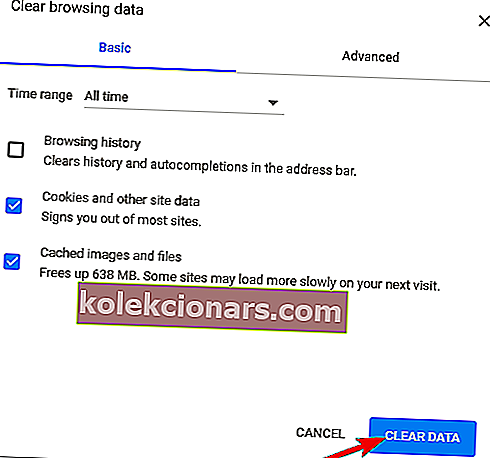
Microsoft Edge
- Atveriet Edge .
- Nospiediet Ctrl + Shift + Delete .
- Atzīmējiet visas rūtiņas un noklikšķiniet uz Notīrīt .
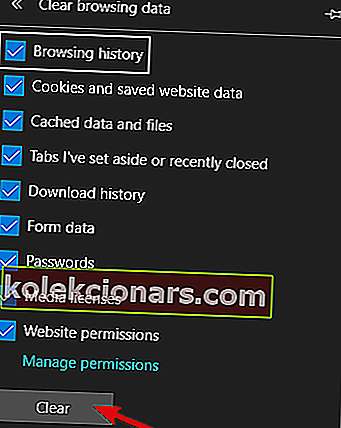
Ja viens pārlūks nedarbosies noteiktu ierobežojumu dēļ, izmēģiniet citu. Neaizmirstiet piešķirt Roblox visām nepieciešamajām atļaujām, lai veiksmīgi sāktu un izbaudītu spēli.
4. Notīriet lietotnes kešatmiņu

Kamēr mēs pieminam kešatmiņu, varat arī notīrīt lietotnes kešatmiņu. Visās Windows lietotnēs tiek glabāti lietojumprogrammu datu gabali, lai paātrinātu ielādi un saglabātu noteiktas konfigurācijas ievades.
Tomēr kešatmiņā saglabātie dati parasti ātri krājas, un tas var palēnināt spēli vai šajā gadījumā novērst atjaunināšanu.
Ja neesat pārliecināts, kā notīrīt kešatmiņu no lietotnes Roblox, jums jāievēro šīs darbības:
- Aizveriet spēli.
- Pārejiet uz C: / Users / (jūsu Windows lietotājvārds) / AppDataLocal .
- Izdzēsiet Roblox mapi un restartējiet datoru. Lai to izdarītu, jums var būt nepieciešama administratīvā atļauja.
- Restartējiet datoru.
Izmantojot šos rīkus, viegli notīriet kešatmiņu, lai pārliecinātos, ka viss tiek izdzēsts!
5. Palaidiet Windows problēmu novēršanas rīku
Lai gan tas ir tāls šāviens, veltītais problēmu novēršanas rīks varētu tikai palīdzēt. Viena no iepriekšējām Windows 10 atkārtojumiem parādīja vienotu problēmu novēršanas rīku.
Šim rīkam, ņemot vērā pieaugošo Microsoft Store un UWP koncepcijas nozīmi, ir īpašs problēmu novēršanas rīks visam, kas attiecas uz Microsoft Store un tā attiecīgajām lietotnēm.
Tā kā Roblox UWP versija ir aplenkta, ar problēmu novēršanas rīka palaišanu var pietikt.
Turklāt, ja kļūda netiek novērsta, jūs zināt, vai spēle ir vainīga, vai arī tā ir kaut kas cits.
Veiciet šīs darbības, lai palaistu Windows problēmu novēršanas rīku:
- Ar peles labo pogu noklikšķiniet uz Sākt un atveriet Iestatījumi .
- Izvēlieties Atjaunināt un drošība .
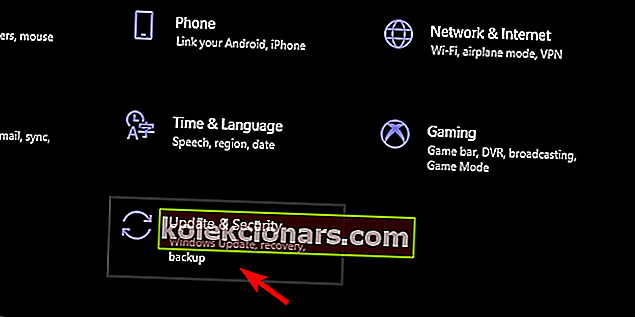
- Kreisajā rūtī atlasiet Traucējummeklēšana .
- Ritiniet līdz apakšai un izvērsiet Windows veikala lietotņu problēmu novēršanas rīku.
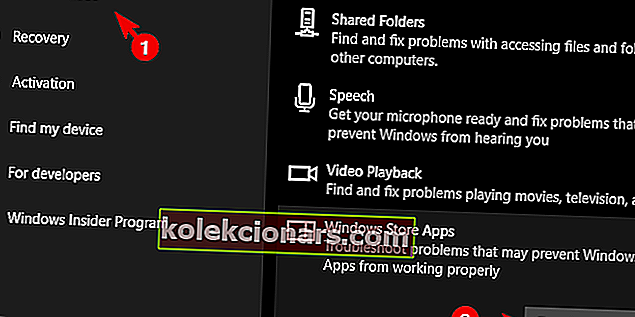
- Palaidiet problēmu novēršanas rīku un izpildiet norādījumus.
Vai neesat Windows problēmu novēršanas rīka ventilators? Izmēģiniet vienu no šiem lieliskajiem problēmu novēršanas rīkiem!
6. Pārinstalējiet spēli

Visbeidzot, ja neviena no iepriekšējām darbībām nav izrādījusies noderīga, spēles pilnīga instalēšana var jums palīdzēt. Tagad daži lietotāji ieteica tīru pārinstalēšanu.
Pēc saviem vārdiem viņi atinstalēja lietotni un ar iObit Uninstaller notīrīja visus atlikušos datus, ieskaitot reģistra ierakstus. Pēc tam viņi atkal lejupielādēja un instalēja spēli.
Šķiet, ka pēc šīs procedūras spēle sākās normāli, ieskaitot atjauninājumus. No otras puses, ja pat tad jūs joprojām esat pieļāvis kļūdu, biļetes ievietošana speciālajā kļūdu ziņošanas forumā varētu palīdzēt.
Galu galā neaizmirstiet uzdot jautājumu vai sniegt alternatīvas mūsu risinājumiem. To var izdarīt komentāru sadaļā zemāk.
Redaktora piezīme: Šis raksts turpinās nākamajā lappusē ar atjaunināšanas kļūdu novēršanu Mac. Vai vajag vairāk ceļvežu? Pārbaudiet mūsu specializēto spēļu sadaļu.